Nowy menedżer galerii w WP Media Folder
Tam, gdzie są blogi WordPress, obrazy i media z pewnością będą podążać, a tam, gdzie są obrazy, naturalne jest, że pojawiają się galerie. Nawet jeśli chcesz tylko zaoszczędzić miejsce podczas prezentowania grupy obrazów, galerie są stylowym rozwiązaniem, które pozwoli Ci zaprezentować Twoje multimedia w najlepszym możliwym świetle.
WP Media Folder Gallery Addon opiera się na WP Media Folder aby ułatwić zarządzanie galerią obrazów. Menedżer galerii WordPress otrzymał dużą aktualizację z aktualizacjami we wszystkich obszarach, w tym nowy UX, konfigurowalne galerie i nowy blok Gutenberga do osadzania galerii obrazów w dowolnym miejscu na Twoim blogu.
Menedżer galerii WordPress w wideo
Pożegnaj się z niechlujną biblioteką multimediów.
WP Media Folder pozwala kategoryzować pliki, synchronizować foldery z pamięcią w chmurze, tworzyć niesamowite galerie, a nawet zastępować obrazy bez zrywania łączy.
Zoptymalizuj przepływ pracy z mediami już dziś
Odkrywanie interfejsu użytkownika nowego menedżera galerii
Nie możesz tego przegapić. Gdy tylko zaktualizujesz WP Media Folder Gallery, powita Cię zupełnie nowy UX. Kiedy przejdziesz do Galerii folderów multimediów z Media , zauważysz nowy, minimalistyczny wygląd zastosowany w najnowszej wersji.
Minimalizm kryje w sobie bogatego w funkcje menedżera galerii, ale przed zapoznaniem się z nowymi funkcjami uzasadnione jest zwiedzanie. Na pasku bocznym możesz tworzyć nowe galerie od zera lub automatycznie przekształcać istniejące foldery obrazów w pełnoprawne galerie. Tuż poniżej możesz kliknąć dowolną galerię, aby rozpocząć jej edycję.
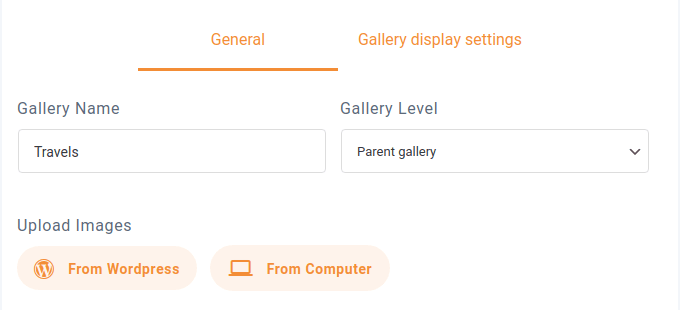
Rzeczywiste zarządzanie galerią jest dość proste. Do góry możesz określić nazwę i poziom galerii - galerie mogą być zorganizowane hierarchicznie, podobnie jak katalogi. Poniżej możesz zaimportować obrazy WordPress do galerii lub przesłać nowe z komputera.
Resztę przestrzeni zajmuje galeria. Menedżer galerii WordPress umożliwia edycję każdego obrazu indywidualnie, najeżdżając na niego i klikając ikonę ustawień . Jeśli omyłkowo dodasz obraz do galerii, możesz go usunąć w podobny sposób, najeżdżając i klikając ikonę usuwania .
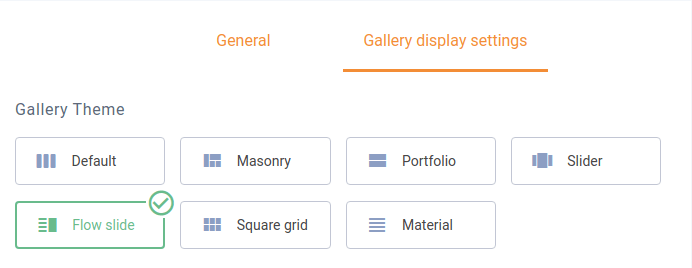
Jednak prawdziwy kluczowy dodatek do menedżera galerii nie znajduje się w tym obszarze. U góry ustawień wyświetlania galerii umożliwia indywidualne dostosowanie każdej galerii. Możesz wybrać jeden z siedmiu motywów galerii. Biorąc sobie do serca etykietę „menedżera galerii”, WP Media Folder Gallery Addon pozwala dostosować galerie do treści poniżej.
Niektóre opcje, takie jak liczba kolumn, rozmiar i kolejność obrazu lub zachowanie lightboxa, są wspólne dla wszystkich motywów. Jednak na przykład motyw suwaka ma opcje specyficzne dla motywu, które możesz wykorzystać.
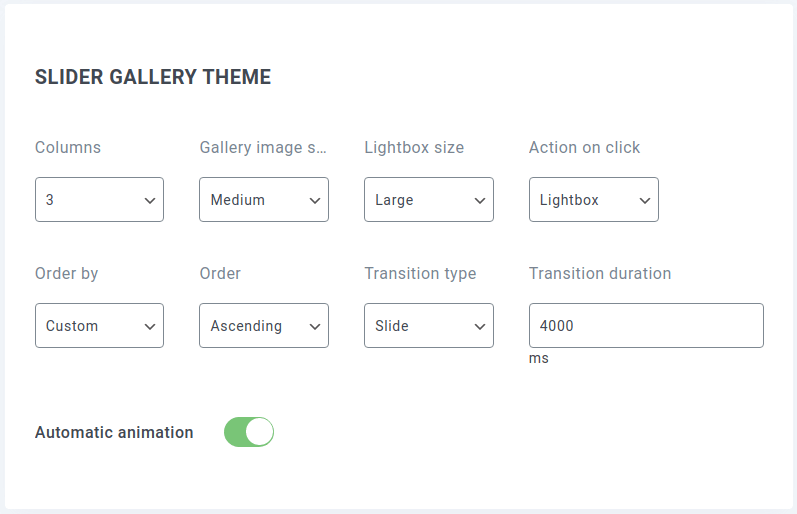
W wielu przypadkach prawdopodobnie będziesz chciał zastosować te same ustawienia przy każdym ponownym użyciu motywów. Ustawienia WP Media Folder Gallery Addon pozwalają zdefiniować domyślne ustawienia dla określonych motywów. Aby je skonfigurować i mieć gotowe, WP Media Folderstrony ustawień WP Media Folder.
Ustawienia menedżera galerii znajdują się w Dodatek Galerie , na ustawień domyślnych . Opcje obejmują te same ustawienia, które zwykle można znaleźć podczas tworzenia indywidualnych galerii, a także kilka dodatkowych opcji, takich jak automatyczne animacje.
Osadzanie galerii… gdziekolwiek
Po zakończeniu konfigurowania menedżera galerii możesz rozpocząć udostępnianie galerii bezpośrednio w ustawieniach. krótkiego kodu umożliwia określenie ustawień galerii i uzyskanie kodu — krótkiego kodu — umożliwiającego osadzenie galerii w dowolnym miejscu.
Ustawienia są zwykle stosowane w menedżerze galerii, w tym wybór galerii i jej motywu oraz zmiana najdrobniejszych szczegółów motywu. Wraz ze zmianą ustawień zmienia się również krótki kod u dołu strony. Po zakończeniu ustawień możesz skopiować ten kod i umieścić go w dowolnym miejscu na blogu WordPress, aby osadzić galerię.
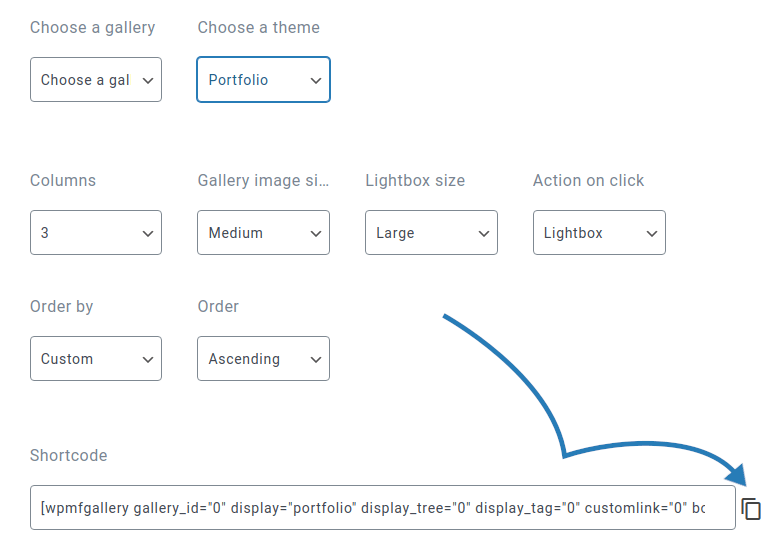
Krótki kod jest idealny, jeśli chcesz osadzić galerię w mało prawdopodobnym miejscu, na przykład w menu paska bocznego jako formę prezentacji. Jeśli jednak chcesz utworzyć galerię we wpisie lub stronie, istnieje prostsze rozwiązanie: zupełnie nowy blok Gutenberga kierownika galerii.
Blok Gutenberga nazywa się WPMF Gallery Addon . Zaraz po utworzeniu zostaniesz poproszony o wybranie lub utworzenie galerii. Niezależnie od tego, które podejście wybierzesz, wybierz galerię i kliknij wstaw , aby dodać ją do swoich treści.
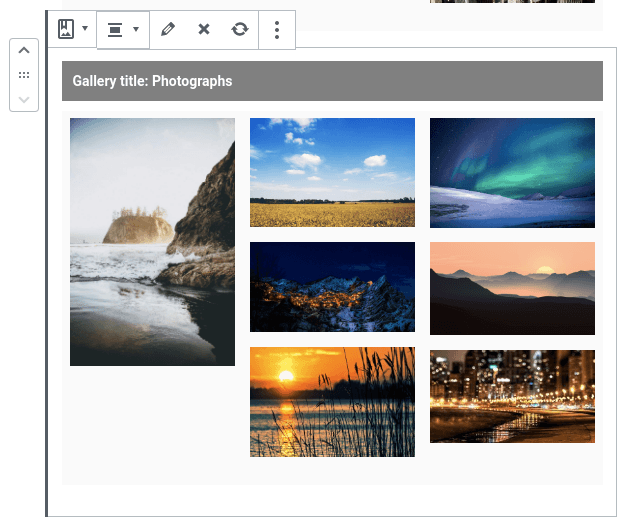
Najlepsze w bloku Gutenberga jest to, że mieści się w nim menadżer galerii. Możesz zmienić obrazy galerii z edytora Gutenberga, klikając edycji na pasku narzędzi bloku. Ustawienia bloków zawierają inne opcje specyficzne dla galerii, takie jak motyw i opcje bloków, w tym obramowania, marginesy i cienie.
Wzywam wszystkich webmasterów!
Oszczędzaj czas i zwiększ produktywność dzięki WP Media Folder . Bezproblemowo organizuj pliki multimedialne klienta, twórz niestandardowe galerie i zapewniaj bezproblemową obsługę.
Zaktualizuj swoje projekty stron internetowych już teraz!
WP Media Folder Gallery Addon nie wymyśla na nowo galerii, ale ułatwia wyświetlanie galerii w najlepszy możliwy sposób. Dzięki 7 motywom do wyboru i niezliczonym sposobom ich dostosowywania, najnowsza aktualizacja menedżera galerii sprawia, że prezentowanie zdjęć w galeriach jest łatwiejsze niż kiedykolwiek.
Jeśli zasubskrybujesz bloga, wyślemy Ci e-mail, gdy na stronie pojawią się nowe aktualizacje, abyś ich nie przegapił.



Komentarze